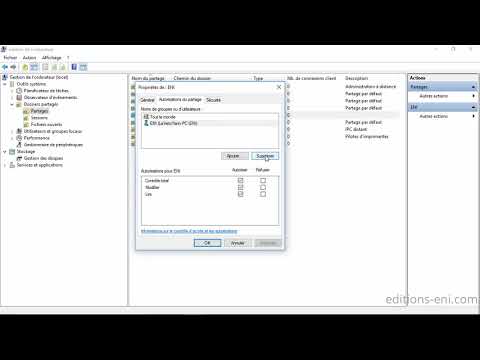Avant la publication de Windows 8.1, Microsoft avait fourni un aperçu des fonctionnalités de Windows 8.1 Preview dans la vidéo "Premier aperçu de Windows 8.1". Dans cette vidéo elle-même, il était indiqué que Windows 8.1 était alimenté par le nuage et que SkyDrive en constituait une partie importante. Et en effet SkyDrive dans Windows 8.1 s'intègre beaucoup plus profondément à Windows. Et cette intégration plus profonde est visible dès l’installation de Windows 8.1 elle-même, qui vous demande si vous souhaitez utiliser SkyDrive comme stockage par défaut (capture mobile de l’écran lors de l’installation).

SkyDrive dans Windows 8.1
Vous ne pouvez pas désinstaller l'application SkyDrive. L’application est livrée avec Windows 8.1 et Windows RT 8.1 et ne peut pas être désinstallée. Vous pouvez parcourir votre SkyDrive à l'aide de l'application SkyDrive ou de l'explorateur de fichiers sur le bureau. Au fait, vous pouvez également parcourir vos fichiers locaux à l'aide de l'application SkyDrive! Dans l'Explorateur de fichiers, votre SkyDrive apparaît dans le volet de gauche. Vous pouvez le développer pour afficher vos dossiers sur SkyDrive. L'application de bureau SkyDrive a été remplacée par de nouvelles fonctionnalités intégrées à Windows.
Lorsque vous vous connectez à un PC avec votre compte Microsoft, vous serez automatiquement connecté à SkyDrive avec ce compte. Pour accéder aux fichiers SkyDrive à partir d'un compte différent, vous devez vous rendre sur SkyDrive.com.
Maintenant, SkyDrive a une option dans les paramètres du PC. (Icônes> Paramètres> Modifier les paramètres du PC)

Voir et acheter les espaces de stockage SkyDrive -
Dans les paramètres SkyDrive, vous pouvez voir l’espace de stockage sur SkyDrive, la quantité disponible et utilisée. Et vous pouvez accéder à ‘Acheter plus de stockage’ depuis Windows.

Enregistrer le document sur SkyDrive par défaut -
Le dossier SkyDrive Documents est l’emplacement d’enregistrement par défaut des documents. Dans certaines applications, vous pouvez enregistrer des fichiers directement sur SkyDrive, car vous pouvez désormais configurer l’enregistrement de documents sur SkyDrive par défaut. Et vous avez le lien là-bas pour voir les fichiers sur SkyDrive.

Enregistrez vos photos et vidéos dans le dossier de la pellicule -
Votre pellicule est automatiquement sauvegardée sur SkyDrive. Vous avez la possibilité de ne pas télécharger de photos. Ceux-ci peuvent être définis à partir de ‘Fichiers’ comme indiqué. Vous pouvez télécharger des photos de bonne ou meilleure qualité. Dossier Pellicule dans le dossier Images.
Plus de paramètres à synchroniser -
Vous avez maintenant beaucoup plus de paramètres disponibles pour la synchronisation. Désormais, vous disposez même de mosaïques et d'une disposition d'écran de démarrage pouvant être synchronisées sur tous vos appareils à l'aide de SkyDrive. Vous pouvez sauvegarder les paramètres qui ne sont pas synchronisés. Couleurs, arrière-plan, écran de verrouillage, image de compte, thèmes, barre des tâches, etc. peuvent tous être synchronisés maintenant.


Avec Windows 8.1, Microsoft a vraiment réussi à intégrer SkyDrive à Windows.